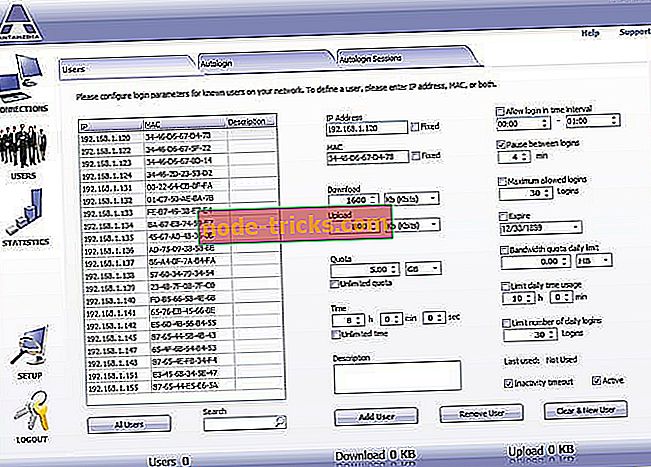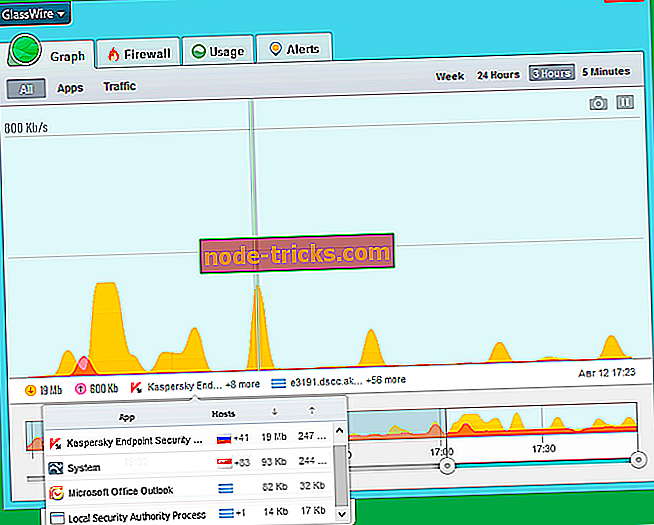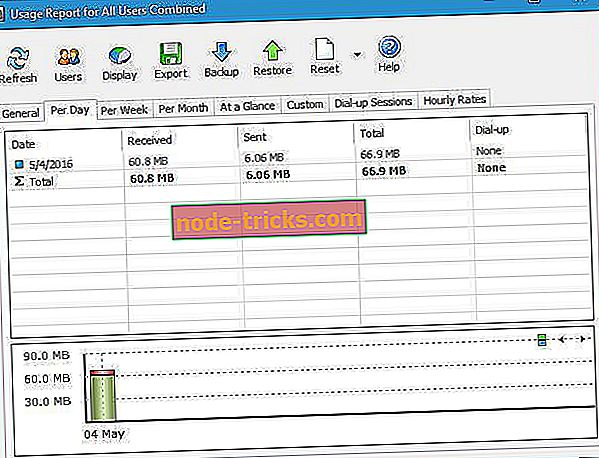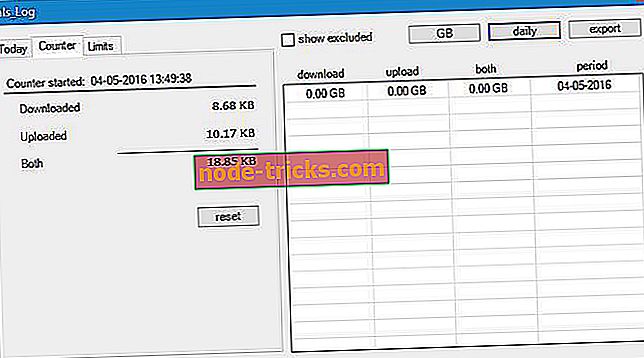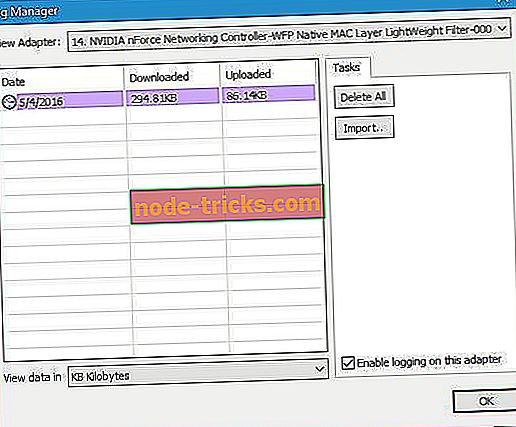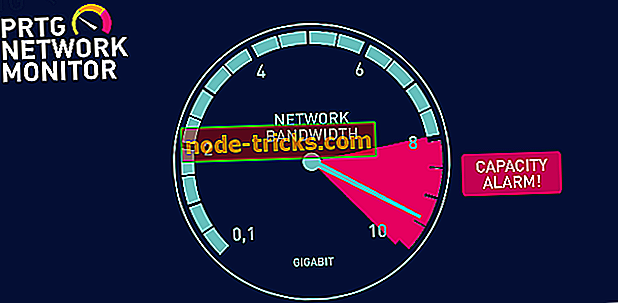7 najlepších monitorov šírky pásma pre systém Windows 10 na použitie v roku 2019
Ak používate obmedzené pripojenie na prístup k internetu na vašom počítači so systémom Windows 10, mali by ste určite pozorne sledovať vašu šírku pásma. Prekročenie limitu šírky pásma môže váš poskytovateľ internetových služieb účtovať zvlášť, aby ste sa vyhli používaniu nástroja na monitorovanie šírky pásma.
Ale skôr, než sa ponoríme, začnime so základmi.
Čo je softvér na monitorovanie šírky pásma?
Monitory šírky pásma sú malé nástroje, ktoré monitorujú vaše internetové pripojenie a zároveň poskytujú podrobnú správu o tom, koľko šírky pásma používate.
Tieto nástroje sú nevyhnutnosťou pre všetkých používateľov s obmedzeným pripojením a dnes máme niekoľko monitorov šírky pásma pre systém Windows 10, ktoré vám chceme ukázať.
- 1
Manažér šírky pásma Antamedia (odporúča sa)
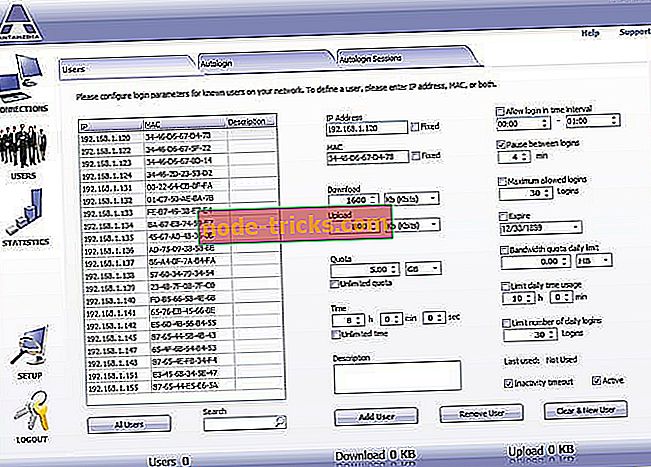
Bandwidth Manager je kompatibilný s Windows 10, 8, 7, XP a Server. Tento softvér je skvelý nástroj na blokovanie nežiaducich stránok a poskytuje viac ako 100 možností filtrovania na správu obsahu, ktorý chcete blokovať. Okrem toho vám pomáha optimalizovať návštevnosť (v prípade, že máte viac zariadení využívajúcich internetové pripojenie), aby sa obmedzila spotreba dopravy.
Po vykonaní Demo registrácie budete môcť ovládať až 3 zariadenia. Ak chcete mať prístup k viacerým zariadeniam - budete si musieť kúpiť plnú verziu, ale stojí to za každý cent.
Budete môcť kontrolovať rýchlosť sťahovania a nahrávania pre všetky zariadenia / používateľov v systéme. Tento nástroj je skvelý na použitie nielen doma, kde máte viac zariadení, ale aj pre malé podniky, školy a kyberkafe.
- Stiahnite si teraz skúšobnú verziu Bandwidth Manager Lite
- Stiahnuť teraz Skúšobná verzia Bandwidth Manager Standard
- 2
GlassWire (odporúčané)
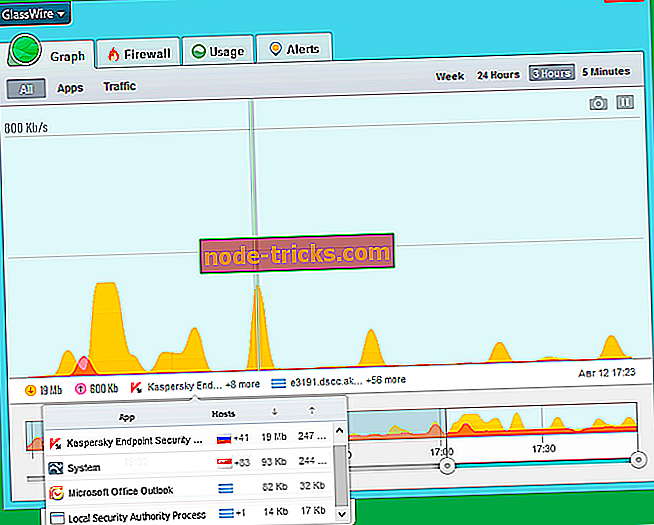
Sieťový monitor od spoločnosti GlassWire vám umožňuje nahliadnuť do aktivity siete podľa geografickej polohy, aplikácie a návštevnosti pomocou ľahko čitateľných grafov. Návštevnosť vášho počítača budete môcť vidieť späť na 30 dní. Môžete vidieť príčinu náhodnej špičky v činnosti siete a pokúsiť sa im vyhnúť sa v budúcnosti.
GlassWire vás upozorní na hostiteľa, ktorý je známy ako hrozba, neočakávané zmeny sieťového systému, špičky, spoofy ARP, zmeny DNS, takže môžete okamžite podniknúť kroky. Ak nie ste pred počítačom, GlassWire vám umožňuje vzdialene monitorovať a blokovať podozrivú aktivitu na počítačoch alebo serveroch, o ktoré sa musíte starať.
Jeho firewall je skvelý nástroj na predvídanie sieťových hrozieb a ich zastavenie skôr, ako môžu poškodiť váš systém. Firewall od spoločnosti GlassWire vám pomáha zistiť, aké súčasné a minulé servery komunikuje s počítačom, takže sa môžete zbaviť potenciálnych hrozieb.
- Stiahnite si teraz GlassWire trial
- Predám edíciu GlassWire Basic
- 3
NetWorx
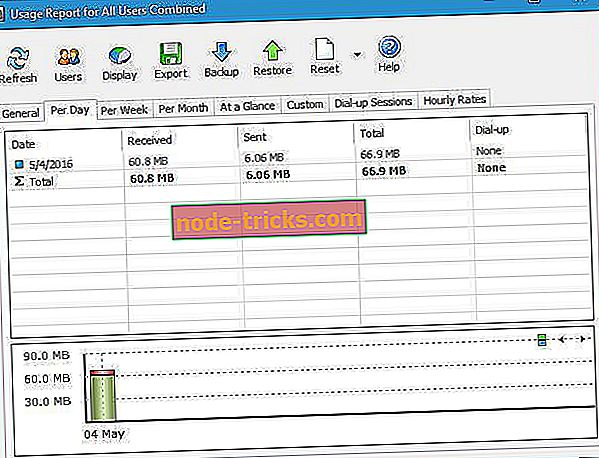
NetWorx je malý a bezplatný nástroj určený na meranie rýchlosti internetu, ako aj spotreby šírky pásma. Tento nástroj vám umožňuje sledovať konkrétne pripojenia, napríklad bezdrôtové alebo mobilné pripojenie, alebo všetky pripojenia súčasne.
NetWorx vám umožňuje nastaviť dátové kvóty a získať upozornenia, keď prekročíte určité limity. K dispozícii je tiež graf čistého používania, takže môžete ľahko sledovať, akú šírku pásma práve používate. Okrem toho je k dispozícii podrobná správa, ktorá vám umožňuje vidieť, koľko pásma používate na dennej, týždennej alebo mesačnej báze. Môžete tiež vidieť, koľko šírky pásma používa každý používateľ vo vašom počítači.
NetWorx je skvelý nástroj pre monitorovanie šírky pásma a jeho jedinou chybou je nedostatok podrobnej správy, ktorá zobrazuje spotrebu šírky pásma podľa jednotlivých aplikácií.
Stiahnite si NetWorx
- 4
OS BitMeter

BitMeter OS je open source nástroj, ktorý beží na pozadí, kedykoľvek spustíte počítač. Ak chcete zobraziť spotrebu šírky pásma, môžete použiť webový prehliadač alebo rozhranie príkazového riadka.
Tento nástroj vám môže ukázať vaše súčasné využitie šírky pásma, alebo vám môže ukázať využitie šírky pásma za posledné dni a týždne. Okrem toho môžete zobraziť súhrn aktuálneho dňa, mesiaca alebo roka. Ak si želáte, môžete tiež získať prehľad pre konkrétne dni a exportné prehľady vo formáte CSV. Ak máte limit šírky pásma, môžete nastaviť upozornenie na spustenie aj po prekročení určitej hranice.
BitMeter OS je jednoduchý nástroj, a hoci to neponúka žiadne pokročilé funkcie, mal by byť ideálny pre základné užívateľov, ktorí chcú len pozorne sledovať ich využitie šírky pásma.
Stiahnite si BitMeter OS
- 5
FreeMeter
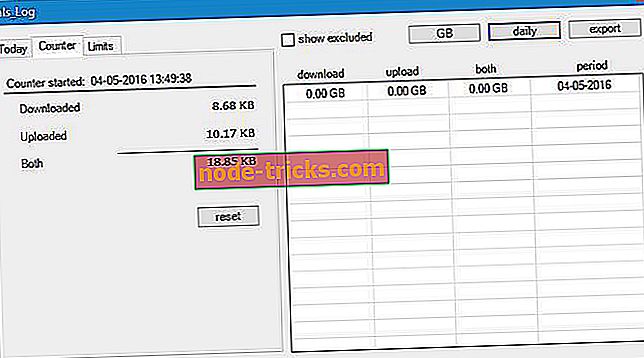
FreeMeter je ľahký nástroj pre monitorovanie šírky pásma pre Windows 10. Prvá vec, ktorú si všimnete o tejto aplikácii je jeho skromné rozhranie, ktoré sa skladá zo živého grafu, ktorý zobrazuje aktuálne využitie siete. Ak nechcete, aby sa graf zobrazoval vždy, môžete ho jednoducho minimalizovať a živý graf zostane aktívny na paneli úloh. Pokiaľ ide o graf, môžete prispôsobiť jeho frekvenciu aktualizácie, rozsah, farbu a priehľadnosť.
Dvojitým kliknutím na graf otvoríte prehľad, ktorý zobrazuje vašu týždennú, dennú alebo mesačnú spotrebu šírky pásma. Okrem toho môžete nastaviť upozornenia, ak chcete byť upozornení po prekročení určitých limitov.
Stiahnite si FreeMeter
- 6
Rokario Bandwidth Monitor
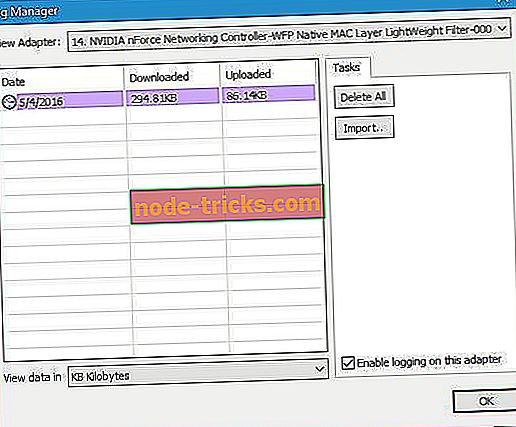
Rokario Bandwidth Monitor je jednoduchý nástroj, ktorý prichádza so živým grafom, ktorý zobrazuje využitie šírky pásma v reálnom čase. Graf môžete prispôsobiť širokou škálou tém a pomocou tohto nástroja môžete ľahko vytvárať vlastné motívy.
Musíme priznať, že Rokario Bandwidth Monitor nemá určité funkcie, ako napríklad upozornenia. Čo sa týka denníka prehľadov, nedovoľuje zobraziť mesačné alebo týždenné využitie šírky pásma. Namiesto toho môžete zobraziť iba šírku pásma na dennej báze.
- 7
Softvér na monitorovanie šírky pásma PRTG
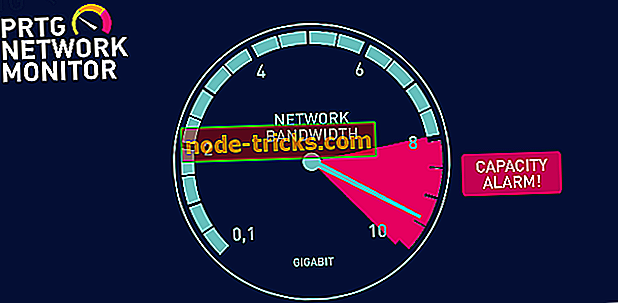
PRTG je vynikajúci nástroj na analýzu šírky pásma vašej siete. Nástroj analyzuje a uvádza zoznam parametrov šírky pásma, ktoré vám poskytujú jasný obraz o výkone vašej siete.
Budete môcť rýchlo zistiť preťaženia šírky pásma a prijať potrebné opatrenia, aby sa vaša sieť dostala do normálneho funkčného stavu.
Medzi rozšírené funkcie patrí: SNMP, WMI, Snifing paketov a NetFlow.
PRTG je skvelé pre osobné aj profesionálne použitie. Súkromní používatelia môžu spúšťať testy rýchlosti, aby zistili, či ich internetové pripojenie beží na špičkovom výkone alebo nie, skontrolujte šírku pásma DSL a ďalšie. Profesionálni užívatelia môžu používať tento nástroj na elimináciu šírky pásma, ktoré znižuje produktivitu zamestnancov, čo vedie k možným poklesom predaja alebo iných problémov KPI.
Stiahnite si PRTG monitor šírky pásma
Monitorovanie šírky pásma na obmedzenom pripojení je rozhodujúce a ak hľadáte vhodný monitor šírky pásma pre systém Windows 10, môžete skúsiť NetWorx alebo akýkoľvek iný nástroj z nášho zoznamu.
SÚVISIACE PORADENSTVO, KTORÉ POTREBUJETE KONTROLA:
- 4 najlepší softvér na určovanie priorít šírky pásma pre používateľov PC
- 5 najlepších nástrojov na obmedzenie šírky pásma pre systém Windows 10
- Aké sú najlepšie nástroje na testovanie rýchlosti pripojenia na Internet v systéme Windows 10?
Poznámka editora: Tento príspevok bol pôvodne publikovaný v máji 2016 a bol prepracovaný a aktualizovaný pre čerstvosť, presnosť a komplexnosť.